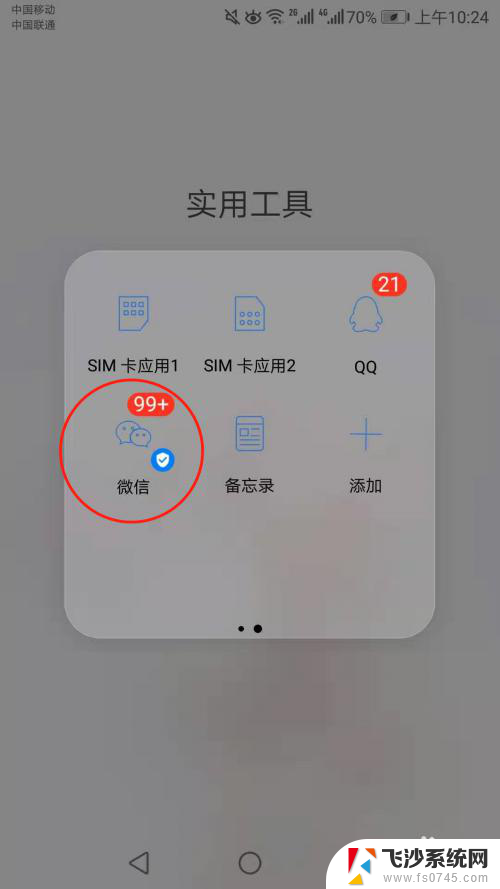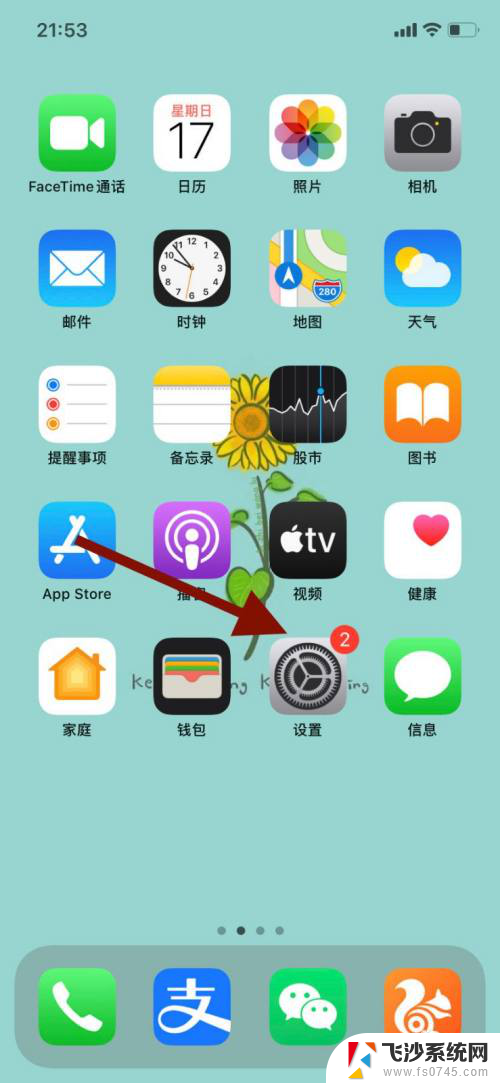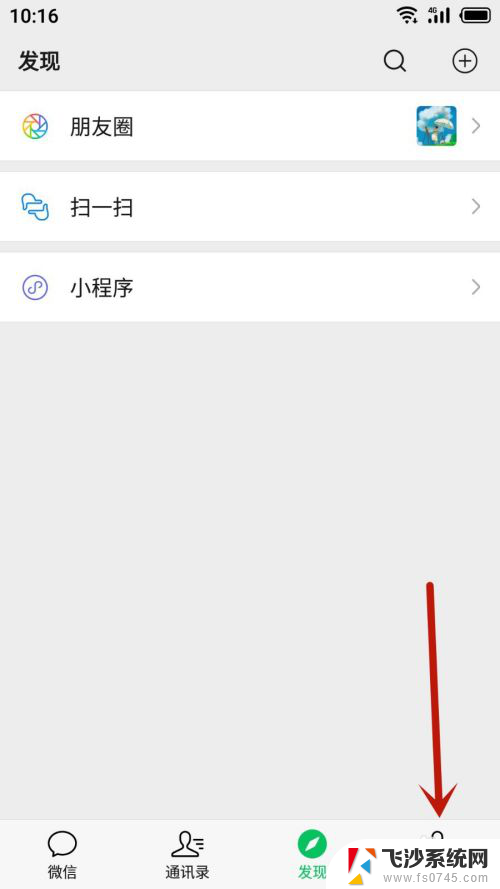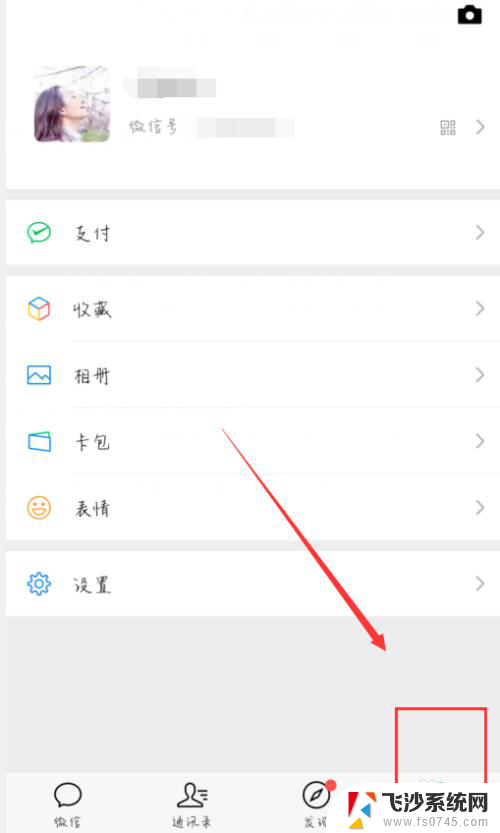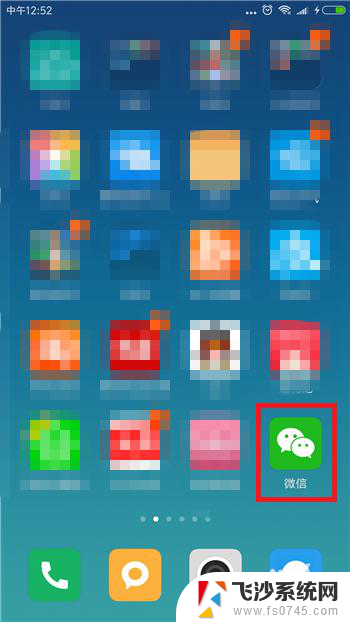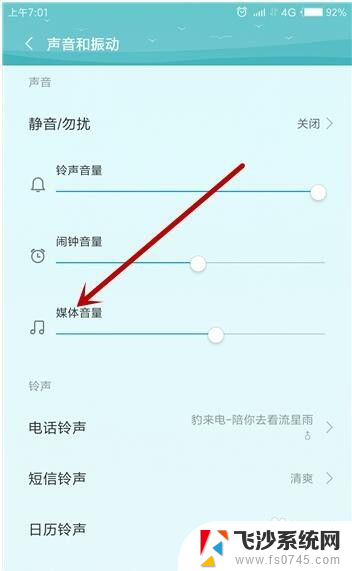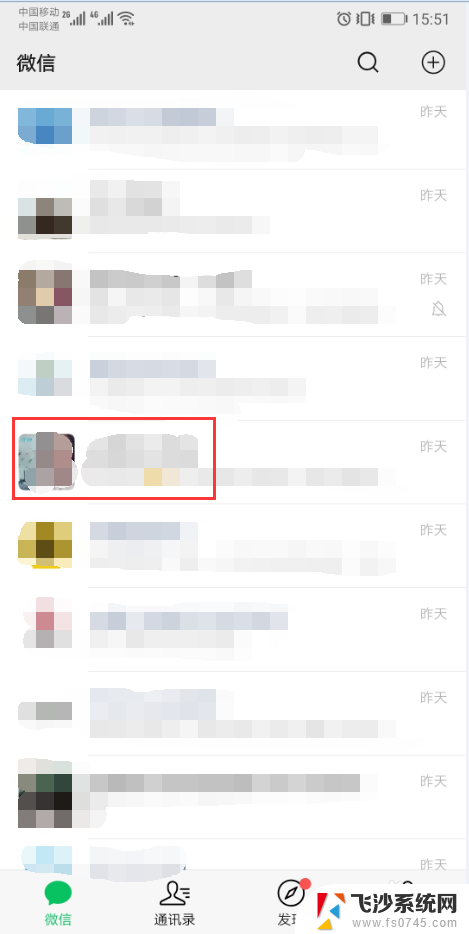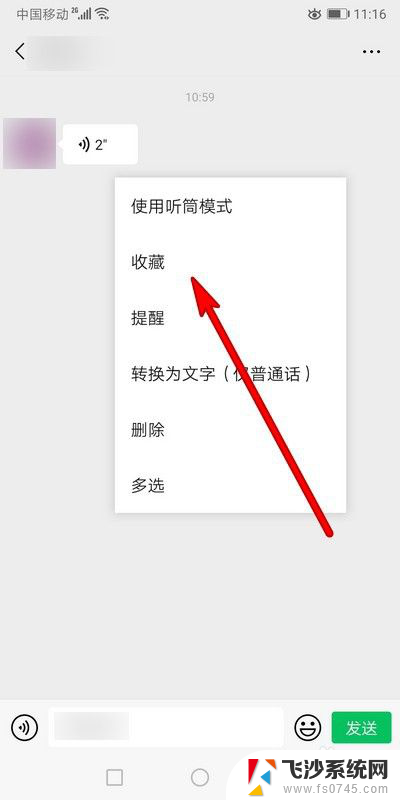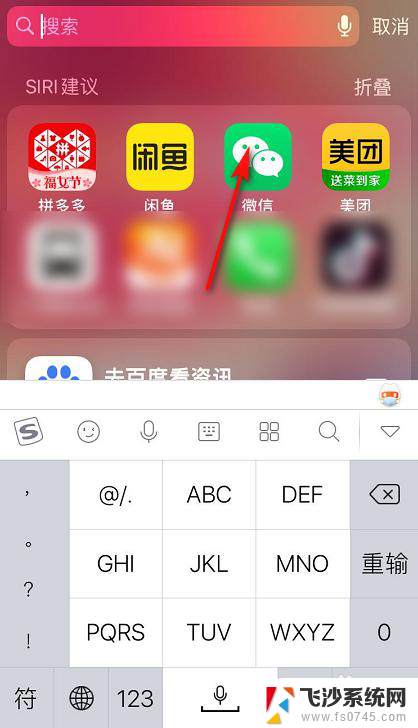怎么设置拒收对方微信 微信拒收对方信息的方法
在日常生活中,我们难免会遇到一些让人感到困扰的人或信息,在微信中有时候我们可能会遇到一些不想接收信息的人,这时候就需要设置拒收对方微信的方法来解决这个问题。通过简单的操作,我们就能够轻松地拒收对方的信息,让自己的微信更加清爽和舒适。接下来就让我们一起了解一下如何设置拒收对方微信的方法吧!
步骤如下:
1.第一步呢,当然是打开你自己的手机了,然后在系统应用界面中找到“微信”,之后点击进入“微信”即可。(如果你不打开微信,那你还怎么对不想接受的消息进行拒收设置呢)。
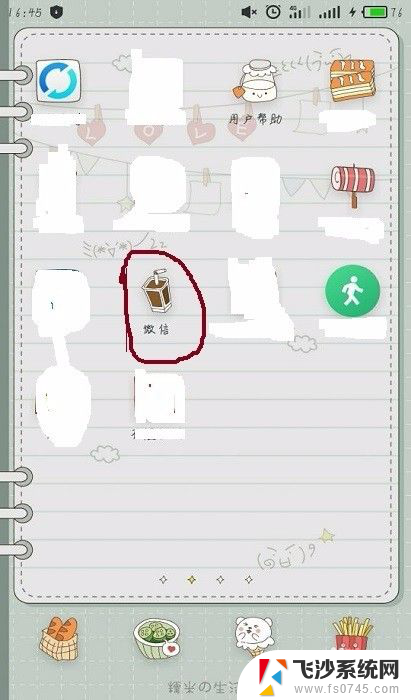
2. 第二步呢,也比较简单。就是打开微信界面中的“通讯录”。找到那个你“日思夜想”想要拉黑或者不想收到其消息的人,然后用“罪恶无比”的手指点击该好友的头像即可。呵呵(这里应该有快意的笑声)。

3.第三步呢,就是耐心的等待了。当你用手指点击该名好友的头像完毕之后,自动就会出现你想拒绝收到消息对的该名好友的个人详细资料界面了(到了这一步的话也就好办了)。

4.第四步呢,也是最重要的一步了,成败在此一举。你只需要继续点击界面右上角的“更多”按钮,然后在一列的给出选项中选择“加入黑名单”即可(大功告成,哈哈哈哈)。

5. 第五步呢,就是看你的设置结果了。当你点开那个好友的个人资料页面时,在他的个人资料下方会出现“已添加至黑名单。你将不再受到对方的消息”的字样时,说明你的微信应该就不会受到来自对方的‘’问候‘’了。

6.同时,为了避免你的朋友圈信息外泄,下面我还设置了步 打开‘我’的页面,点击“设置”,进入设置页面后,点击“隐私”。进入隐私界面后,点击“不让他看我的朋友圈”,然后将那个好友加入其中,就OK了
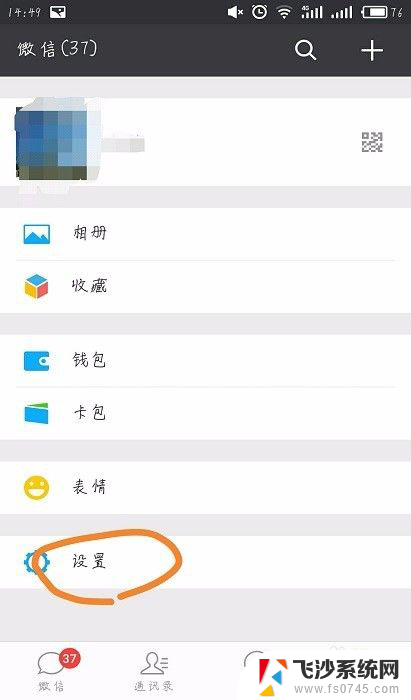
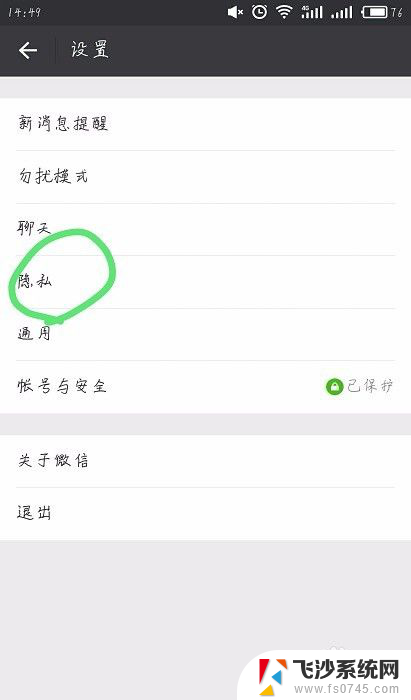
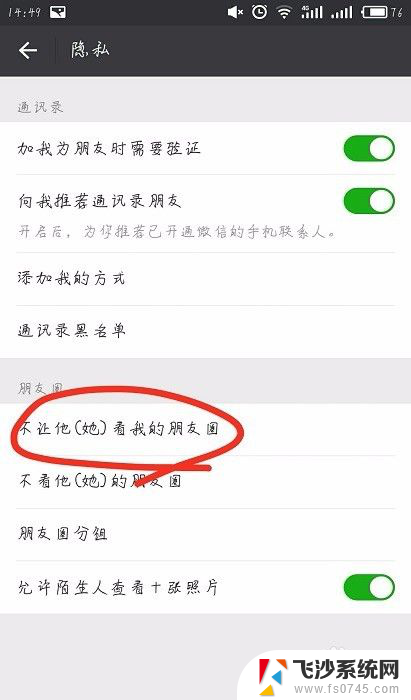

以上就是关于如何设置拒收对方微信的全部内容,如果你遇到相同情况,可以按照这些方法来解决。